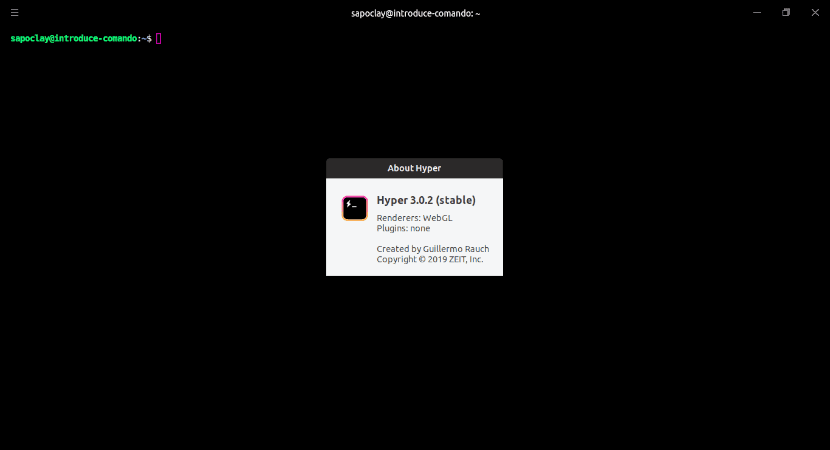
Dalam artikel seterusnya kita akan melihat Hyper. Ia tentang emulator terminal yang dibina dengan teknologi web: JavaScript, HTML, CSS. Matlamat projek ini adalah untuk mewujudkan pengalaman yang indah dan luas untuk pengguna antara muka baris perintah, berdasarkan standard web terbuka. Hyper berdasarkan xterm.js, komponen bahagian depan yang ditulis dalam TypeScript. Hyper menawarkan sokongan merentas platform untuk dijalankan di Gnu / Linux, macOS, dan Windows.
Sekiranya seseorang tidak jelas, kita akan dapat mengakses baris arahan dari desktop menggunakan emulator terminal. Tetingkap terminal akan membolehkan pengguna mengakses konsol dan semua aplikasinya, seperti antara muka baris perintah (CLI).
Perkembangan emulator terminal Hyper baru-baru ini telah menumpukan pada peningkatan latensi input dan kelajuan output teks serta fokus memperbaiki banyak bug. Walaupun saya telah mengujinya, renderingnya cepat dan mencukupi untuk kebanyakan kes yang diuji.
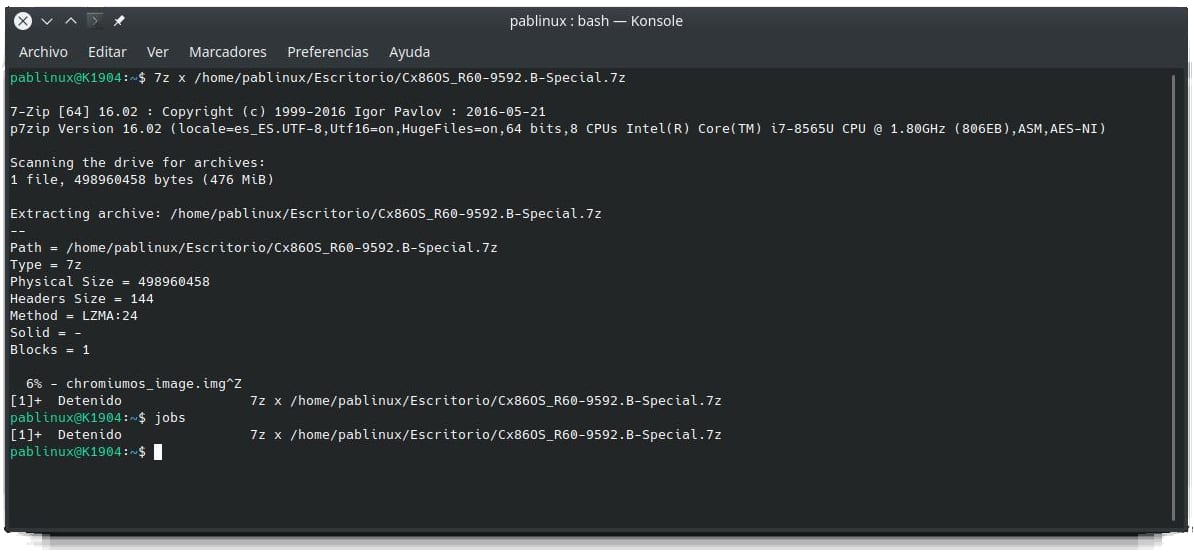
Hyper menawarkan pelbagai fungsi, termasuk tab dan multiplexing. Secara lalai, membuka panel atau tab baru menetapkan semula direktori yang berfungsi ke direktori utama. Untuk menyelesaikannya, lebih baik menggunakan pemalam hiper cwd untuk tab baru untuk mengekalkan direktori semasa.
Sekiranya anda mencari emulator terminal berdasarkan teknologi web, ini adalah pilihan yang baik yang sangat disokong di laman web seperti GitHub. Versi terbaru Hyper menawarkan beberapa perubahan yang secara radikal meningkatkan kelajuannya. Sekiranya anda menghabiskan banyak masa di terminal, ini adalah alternatif kepada emulator terminal 'tradisional'.
Ciri umum hiper
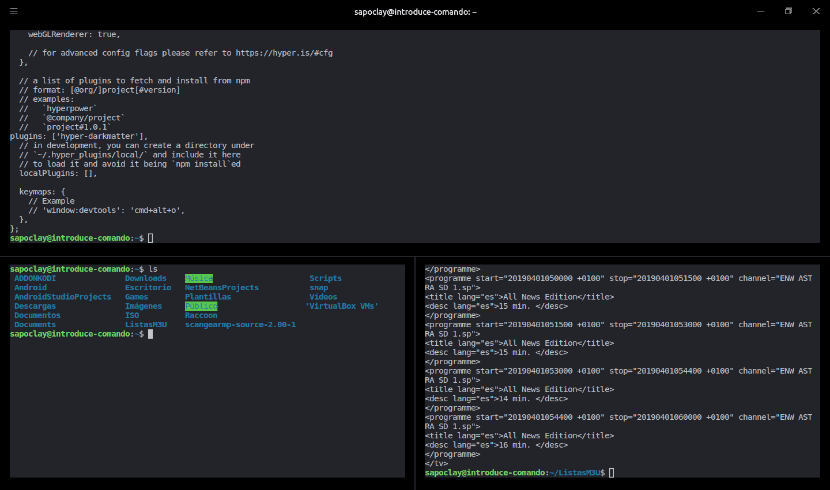
- Emulator terminal ini berjalan di Gnu / Linux, macOS, dan Windows.
- Su kepanjangan Ini berkaitan dengan kemampuan untuk menyesuaikan aplikasi mengikut pilihan dan citarasa seseorang. Fleksibiliti ini ditawarkan oleh pemalam dan tema dan tema yang ada.
- Hyper tidak menerima sebarang argumen baris perintah secara praktikal. Tetapi kita boleh mengubahnya mengikut keinginan kita melalui fail konfigurasi ~ / .hyper.js.
- Mari cari ada lebih daripada 20 aksesori Mereka akan menambahkan fungsi tambahan pada emulator terminal ini.
- Kami mempunyai kemungkinan untuk memilih secara automatik penyampai Kanvas o WebGL untuk persembahan visual yang lancar.
- Kami akan dapat menyesuaikan emulator ini agar sesuai dengan aliran kerja apa pun.
- Kita boleh guna peta kekunci tersuai.
- Akaun dengan pendirian emoji.
- Ia menawarkan kebaikan keserasian proksi.
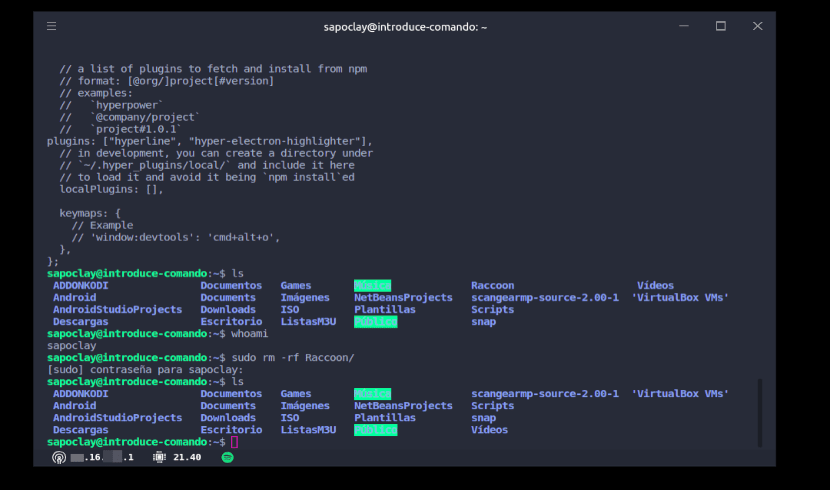
Ini hanya beberapa ciri, anda boleh memeriksa semuanya di laman web projek.
Pemasangan di Ubuntu
Untuk pemasangannya, kami akan menemui pakej .deb yang tersedia, tetapi kami juga mempunyai kemungkinan memuat turun AppImage.
Sekiranya anda lebih suka menggunakan .deb, anda hanya akan mempunyai muat turun dari bahagian muat turun di halaman projek. Atau anda juga boleh membuka terminal (Ctrl + Alt + T) dan gunakan wget seperti berikut:
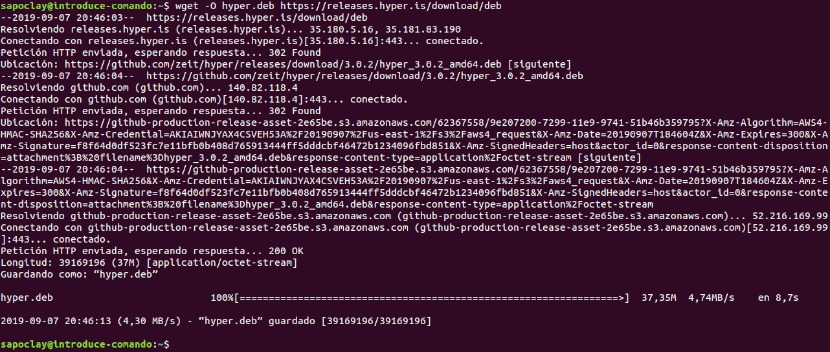
wget -O hyper.deb https://releases.hyper.is/download/deb
Setelah dimuat turun, kita perlu teruskan ke pemasangan:
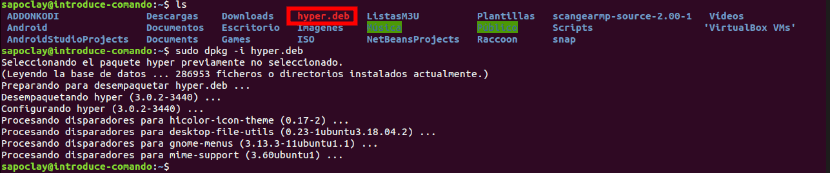
sudo dpkg -i hyper.deb
Sekiranya anda lebih suka menggunakan fail .AppImage, yang harus anda lakukan hanyalah yang harus dilakukan ialah fail, AppImage, yang dapat kita muat turun dari web yang sama, dapat dilaksanakan. Kita boleh melakukan semua ini dengan menulis perkara berikut di terminal yang sama:
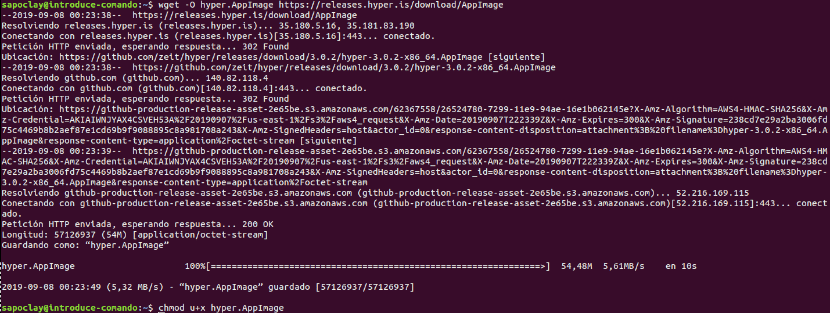
wget -O hyper.AppImage https://releases.hyper.is/download/AppImage chmod u+x hyper.AppImage
Selepas ini kita dapat gunakan emulator terminal dengan mengklik dua kali pada fail .AppImage.
konfigurasi
Kami tidak akan mencari pengurus pemalam yang canggih dalam aplikasi untuk membantu kami memasang pemalam. Sebaliknya, kita haruse menyunting fail konfigurasi ~ / .hyper.js dan tambahkan beberapa baris teks. Contohnya, untuk menggunakan pemalam kuasa besar, kita perlu menambahkan baris berikut ke fail:

plugins: [ "hyperpower", ],
Sekiranya anda tidak menyukai tema lalai, anda juga dapat mengubahnya. Kami akan dapat tambah topik menambahkannya di bahagian pemalam fail konfigurasi (~ / .hyper.js), seperti yang anda lihat pada tangkapan skrin sebelumnya. Kita dapat melihat semua pilihan konfigurasi di projek laman GitHub.